Schreck lass nach!
Mac-Tipp: Fotos-Mediathek retten
von
Klaus
Zellweger - 19.07.2022

Foto: PCtipp.ch
Was ist zu tun, wenn die kostbare «Fotos»-Mediathek beschädigt ist? com! professional zeigt, was Sie tun können.
Die Mediathek von Fotos ist für viele Mac-Anwender die Drehscheibe schlechthin, wenn es um die Verwaltung und das Teilen der kostbaren Erinnerungen geht. Und doch: Was lässt sich noch in Sicherheit bringen, wenn es zum Schlimmsten kommt und die Mediathek nicht mehr zugänglich ist?
Perfekt: Ein aktuelles Backup
Es versteht sich von selbst und soll doch hier erwähnt werden: Erstellen Sie von der Fotos-Mediathek im Ordner Bilder regelmässig ein Backup. Schliesslich ist der Vorgang ein Kinderspiel, weil nur gerade ein Objekt gesichert werden muss. (Wenn auch ein ziemlich grosses.) Machen Sie es sich zur Gewohnheit, die Mediathek in regelmässigen Abständen komplett auf einen NAS oder USB-Stick zu kopieren.
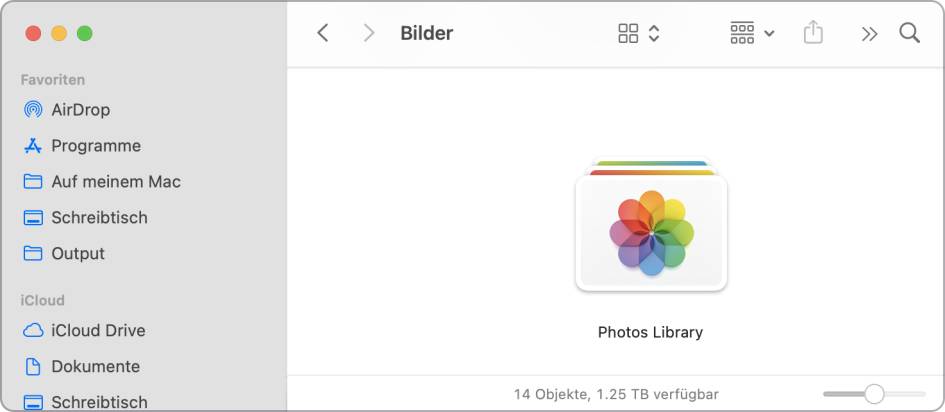
Als einzelnes Objekt ist die Mediathek einfach zu sichern
(Quelle: PCtipp.ch )
Und so sehr ich Apples Time Machine auch schätze: Sie sollte nur zur Unterstützung in einem grösseren Backup-Konzept dienen. Wenn Sie sich einzig auf Time Machine verlassen, bewegen Sie sich auf dünnem Eis, sobald es brenzlig wird.
iCloud
Die Synchronisierung mit Apples iCloud ist kein Backup im eigentlichen Sinn. Allerdings sorgt der Abgleich für eine zusätzliche Sicherheitskopie. Sie werden mehr Speicher brauchen, aber der ist günstig: Sinnvolle 200 GB kosten pro Monat gerade einmal drei Franken. Damit werden alle Bilder und Videos auf sämtlichen Macs, iPhone, iPads und natürlich in der iCloud synchron gehalten. Der Verlust eines Gerätes führt also nicht automatisch zum Verlust aller Fotos. Und das ist unbezahlbar.
Um den Speicher aufzurüsten, öffnen Sie am Mac die Systemeinstellung Apple-ID. Klicken Sie in der linken Spalte auf den Bereich iCloud und dann auf die Schaltfläche Speicher hinzufügen.
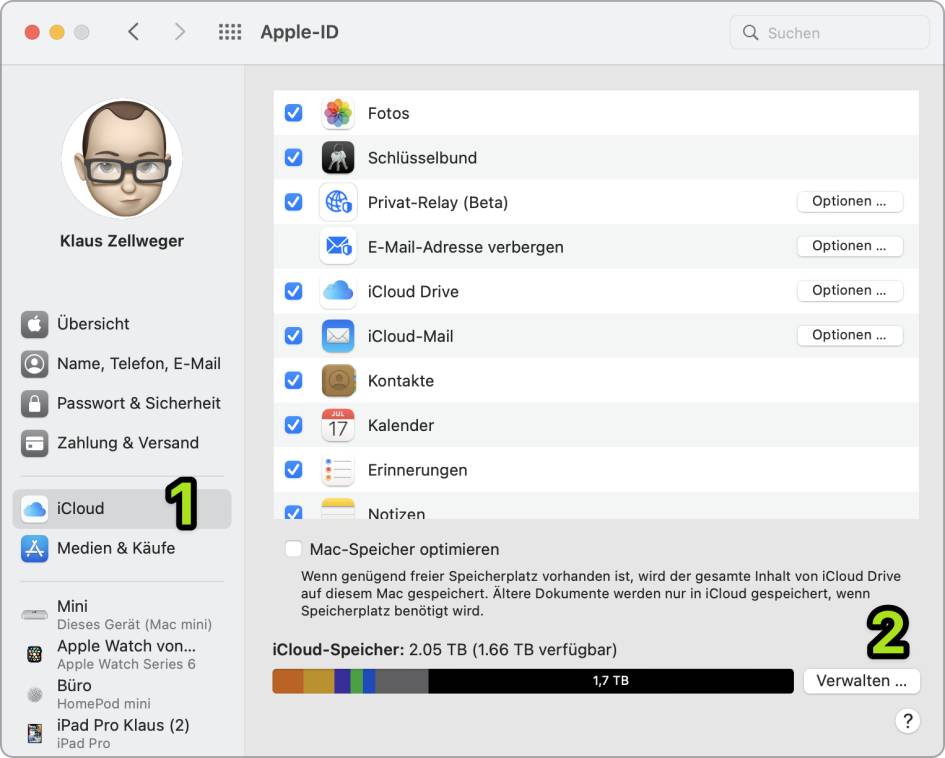
Das iCloud-Kontingent ist schnell erhöht
(Quelle: PCtipp.ch )
Wenn Sie bei der Übersicht angekommen sind, klicken Sie rechts oben auf die Schaltfläche Speicherplan ändern und wählen eine Grösse, die zu Ihren Anforderungen passt:

Eine Erhöhung des Speicherkontingents kostet nicht die Welt, bringt aber viele Vorteile
(Quelle: PCtipp.ch )
Nachdem Sie den iCloud-Speicher aufgerüstet haben, starten Sie Fotos am Mac und öffnen die Einstellungen. Markieren Sie im Bereich iCloud die Optionen iCloud-Fotos und – ganz wichtig! – Originale auf diesen Mac laden. Nur so werden alle Fotos auf dem Mac gespeichert und im Rahmen eines Backups komplett gesichert.
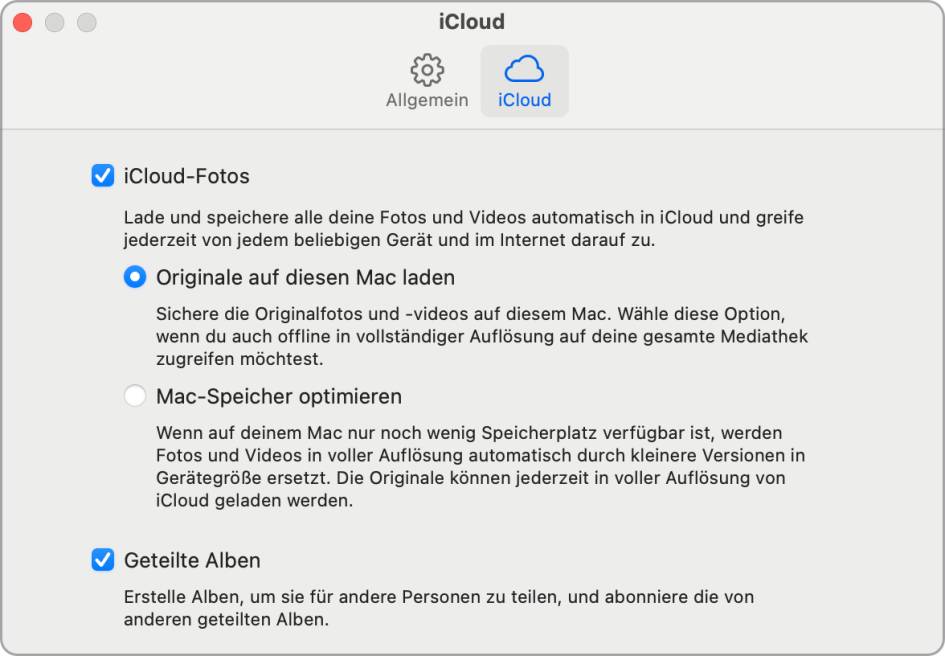
Wichtig: Wenn der Platz auf dem Rechner ausreicht, sollten immer die Originale in der vollen Auflösung geladen werden
(Quelle: PCtipp.ch )